 Facebook-Layouts
Facebook-Layouts
Erfahren Sie in diesem Kapitel, wie:
- Ihnen der Kundenbetreuung alternative HTML-Layouts einrichtet
- Sie alternative Layouts im Facebook-Paragraphen auswählen
- Sie mithilfe fundierter HTML-, CSS und Velocity-Kenntnisse alternative Layouts bearbeiten
Um bis zu 2 alternative Layouts zu erhalten, wenden Sie sich an die Kundenbetreuung.
Wenn Sie selbst HTML-Layouts hinterlegen möchten, legen Sie alternative Layouts sowohl für die Textversionen als auch die Mobilversionen an. Falls für die Mobilversionen und Textversionen keine alternativen Layouts hinterlegt werden, wird das Standard-Layout verwendet.
Unter Umständen werden einzelne Textbausteine nicht wie gewünscht angeordnet.
Layout auswählen
- Um das Standard-Layout oder eines der bis zu 2 alternativen Layouts auszuwählen, klicken Sie beim Bearbeiten eines Mailings im Template-Kit links in der Vorschau, in der Menüleiste des Facebook-Paragraphen, auf Facebook. Auf der rechten Seite öffnet sich das Konfigurationsfenster.
- Wechseln Sie zum Reiter Optionen.
- Wählen Sie im Bereich Erscheinungsbild in der Drop-down-Liste Erscheinungsbild das Layout aus, das Sie anwenden möchten.
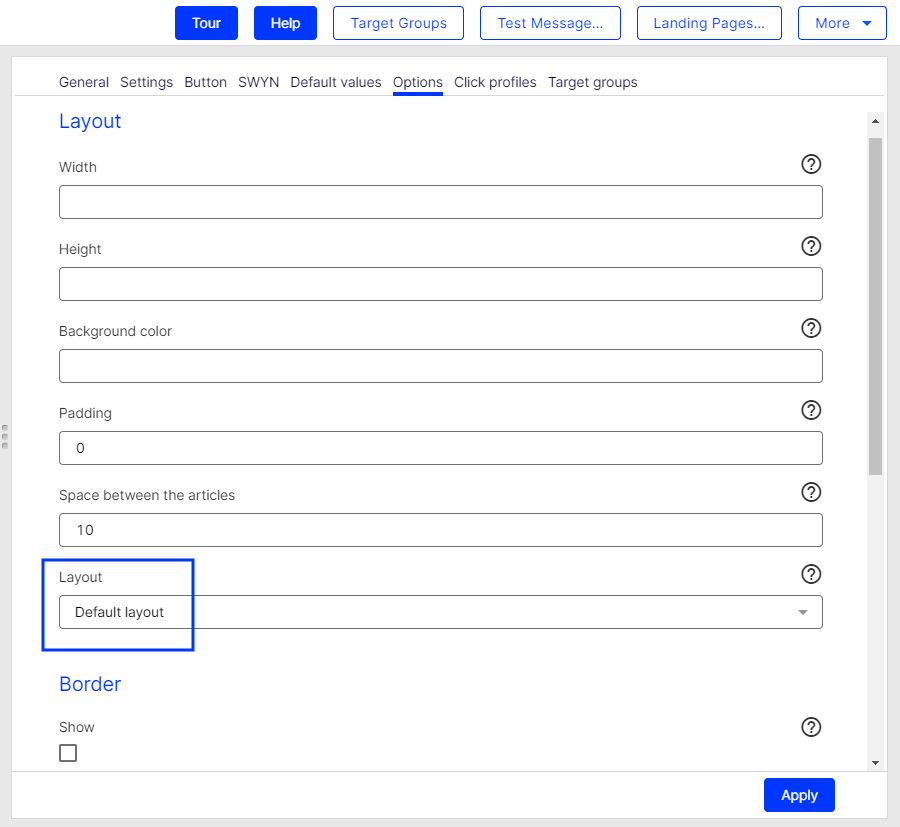
- Klicken Sie auf Übernehmen.
Layout bearbeiten
Sie können alternative Layouts bearbeiten, das Standard-Layout ist jedoch nicht veränderbar.
Wenn Sie nicht über fundierte HTML-, CSS- und Velocity-Kenntnisse verfügen, wenden Sie sich an die Kundenbetreuung. Falls Sie die alternativen Layouts ohne fundierte Kenntnisse bearbeiten, kann es zu schweren Darstellungsfehlern in Ihren Mailings kommen.
- Klicken Sie links in der Vorschau auf Einstellungen. Auf der rechten Seite öffnet sich das Konfigurationsfenster.
- Wechseln Sie zum Reiter Facebook. Pro Layout stehen Ihnen Quelltext-Felder für die Desktop-Version, die Mobilversion und die Textversion zur Verfügung.
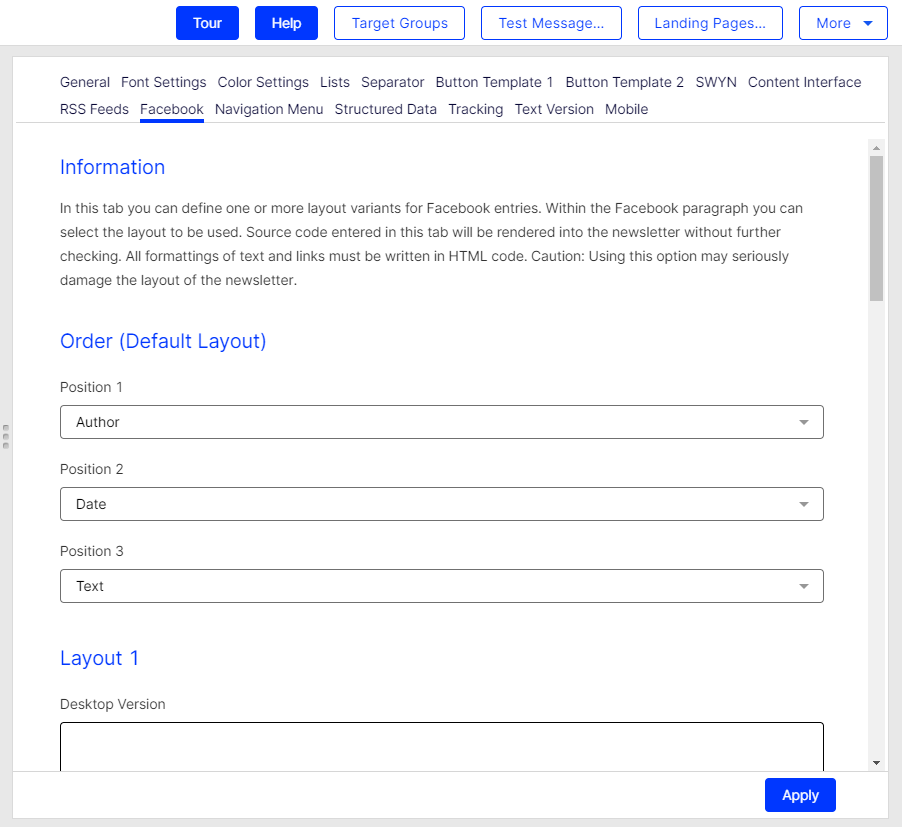
- Bearbeiten Sie den Quelltext des entsprechenden Layouts nach Ihren Wünschen. Lesen Sie unter Inhalte einfügen, wie Sie die verschiedenen Inhalte auslesen und platzieren können.
Richten Sie auch für die Mobilversionen und die Textversionen entsprechende alternative Layouts ein. Falls für die Mobilversionen und Textversionen keine alternativen Layouts hinterlegt werden, wird automatisch auf das Standard-Layout zurückgegriffen.
- Klicken Sie auf Übernehmen.
Inhalte einfügen
Greifen Sie auf die Inhalte des Facebook-Paragraphen mit Velocity-Variablen zu und formatieren Sie die übertragenen Inhalte mit HTML-Style-Anweisungen.
Folgende Velocity-Variablen stehen Ihnen zur Verfügung:
- Status: Informationen zum aktuellen Facebook-Post
- Present: Für Abfragen, die das Vorhandensein eines Elements prüfen
- Value: Zur Ausgabe des Inhalts
Hinweise zur Erstellung neuer Layouts
- Schriftdefinitionen: Bei Verwendung einer alternativen Layout-Variante müssen alle Schriftdefinitionen in dem eingegebenen HTML vorhanden sein. Die Texte werden nicht durch das Template-Kit formatiert, um Ihnen völlige Freiheit bei der optischen Gestaltung zu lassen.
- Breitenangaben: Geben Sie eine feste Breite oder eine Breite in Prozent an, um zu vermeiden, dass Elemente aus dem Layout herausragen.
- Gefahr von Darstellungsfehlern: Falls Sie die Layouts ohne fundierte HTML-Kenntnisse bearbeiten, kann es zu schweren Darstellungsfehlern in Ihren Mailings kommen.
Status-Variablen
| Variable | Typ | Beschreibung |
|---|---|---|
| $facebookItemFirst | Boolean | Enthält true, falls es sich um den ersten Post des Facebook-Paragraphen handelt, sonst false. |
| $facebookItemIndex | Integer | Enthält die Position des Posts innerhalb des Facebook-Paragraphen als Zahl (1 für den ersten Post, 2 für den zweiten Post und so weiter). |
| $facebookItemLast | Boolean | Enthält true, falls es sich um den letzten Post des Facebook-Paragraphen handelt, sonst false. |
Present-Variablen
| Variable | Typ | Beschreibung |
|---|---|---|
| $facebookTextPresent | Boolean | Enthält true, falls Inhalt für das Feld Text vorhanden ist, sonst false. |
| $facebookAuthorPresent | Boolean | Enthält true, falls Inhalt für das Feld Autor vorhanden ist, sonst false. |
| $facebookDatePresent | Boolean | Enthält true, falls Inhalt für das Feld Datum vorhanden ist, sonst false. |
| $facebookLinkTextPresent | Boolean | Enthält true, falls im Bereich Link Inhalt für das Feld Text vorhanden ist, sonst false. |
| $facebookLinkUrlPresent | Boolean | Enthält true, falls im Bereich Link Inhalt für das Feld URL vorhanden ist, sonst false. |
| $facebookImageUrlPresent | Boolean | Enthält true, falls im Reiter Bild Inhalt für das Feld Bild vorhanden ist, sonst false. |
| $facebookImageAltTextPresent | Boolean | Enthält true, falls im Reiter Bild Inhalt für das Feld Alternativtext vorhanden ist, sonst false. |
| $facebookImageLinkPresent | Boolean | Enthält true, falls im Reiter Bild Inhalt für das Feld Link vorhanden ist, sonst false. |
Value-Variablen
| Variable | Typ | Beschreibung |
|---|---|---|
| $facebookTextValue | String | Enthält den Inhalt des Feldes Text. |
| $facebookAuthorValue | String | Enthält den Inhalt des Feldes Autor. |
| $facebookDateValue | String | Enthält den Inhalt des Feldes Datum. |
| $facebookLinkTextValue | String | Enthält den Inhalt des Feldes Text aus dem Bereich Link. |
| $facebookLinkUrlValue | String | Enthält den Inhalt des Feldes URL aus dem Bereich Link. |
| $facebookImageUrlValue | String | Enthält die Bild-URL aus dem Reiter Bild. |
| $facebookImageAltTextValue | String | Enthält den Inhalt des Feldes Alternativtext aus dem Reiter Bild. |
| $facebookImageLinkValue | String | Enthält den Inhalt des Feldes Link aus dem Reiter Bild. |
| $editBar | String | Setzt die Button-Leiste des Paragraphen ein. Dies wird beispielsweise bei der Umsetzung von nebeneinanderliegenden Posts benötigt, um die Button-Leiste in die Tabelle zu integrieren. Ist diese Variable nicht vorhanden, wird die Button-Leiste über den Artikel gesetzt. |